سرورهای مجازی جزو پرخواهانترین خدمات هاستینگها هستند. این سرورها بهخاطر خصوصیاتی که دارند، خوشایند طیف گستردهای از مخاطبان را جلب میکنند و به همین خاطر طی سالیان گذشته، تعداد استفادهکنندگان از آنها رو به افزایش بوده است.
اگر فکر میکنید باید بیشتر با آنها آشنا شوید، قویاً پیشنهاد میکنیم مقالۀ “سرور مجازی چیست؟ آشنایی با کاربردهای VPS” را بخوانید.
اما این مقاله با هدف آموزش اتصال به سرور مجازی از راه دور نوشته میشود؛ پس بیایید برویم سر اصل مطلب و انواع روشهایی که در این راستا کارآمد هستند را کنکاش کنیم.
انواع روشهای اتصال به سرور مجازی
اجازه دهید همین اول کار از شما دعوت کنیم مقالۀ “آشنایی با انواع سرور مجازی (VPS) و کاربردهایشان” را بخوانید. به این ترتیب، اطلاعات کامل دربارۀ انواع این دسته از سرویسهای میزبانی را به دست میآورید و با دیدی کاملتر وارد عمل خواهید شد.
و اما اینکه چگونه به سرور مجازی وصل شویم؟ راههای متفاوتی وجود دارند و در این بخش هرکدام را زیر ذرهبین خواهیم برد.

شروع قیمت از
۹۹۰ هزار تومان (سالیانه)
وصل شدن به vps ویندوز با پروتکل ریموت دسکتاپ (RDP)
اگر سرور مجازی تهیهشده با سیستمعامل نامآشنای ویندوز کار میکند، بهترین روش برای اتصال به آن همین پروتکل ریموت دسکتاپ است که به آن RDP هم میگویند. شاید بهتر باشد اول تعریف مختصری از این پروتکل ارائه کنیم و بعد برویم سراغ چگونگی اتصال به سرور مجازی از طریق آن.
به سادهترین بیان، RDP پروتکلی است که امکان دسترسی به یک دسکتاپ از راه دور و بهصورت ریموت را فراهم میکند. این پروتکل که توسط غول دنیای تکنولوژی، یعنی کمپانی شناختهشدۀ مایکروسافت توسعه داده شده است، به کاربر این اجازه را میدهد تا هر فایلی را که میخواهد باز و ویرایش کند؛ بدون اینکه لازم باشد در محدودۀ مکانی دستگاه مقصد باشد! به همین خاطر برخی آن را نرم افزار اتصال به سرور مجازی ویندوز میدانند؛ ولی خب RDP در واقع یک پروتکل ارتباطی است.
با این اوصاف، یکی از کارآمدترین و رایجترین روشها برای وصل شدن به vps (برخوردار از ویندوز) همین پروتکل است. در ادامه، نحوۀ پیشبرد امور با این پروتکل را طی مراحل مختلف بررسی خواهیم کرد.
| پیشنهاد خواندنی: سرور مجازی کدام کشور بهتر است؟ |
پیدا کردن نرمافزار Remote Desktop Connection
اگر قرار است با ویندوز به سرور مجازی با سیستمعاملی مشابه متصل شوید، بهراحتی میتوانید با جستوجوی عبارت Remote Desktop Connection در نوار جستوجوی Taskbar (قرارگرفته در قسمت پایین و سمت چپ صفحه)، اپلیکیشن لازم برای برقراری این اتصال را پیدا کنید.
وارد کردن آیپی VPS
اگر مقالۀ “آی پی چیست؟ کاربرد انواع IP به زبان ساده” را خوانده باشید، میدانید که این اعداد نقش آدرس موجودیتهای قرارگرفته روی اینترنت را ایفا میکنند؛ پس طبیعتاً، برای اتصال به سرور مجازی خود نیازمند آدرس IP آن خواهید بود.
بعد از باز کردن اپلیکیشن Remote Desktop Connection که تصویر آیکون آن را کمی بالاتر گذاشتیم، با پنجرهای مشابه آنچه در زیر میبینید مواجه خواهید شد. همانطور که مشخص است، این پنجره فقط یک فیلد دارد که باید آدرس IP سرور مجازی مقصد را در آن وارد کنید.
اتصال به سرور مجازی
بعد از وارد کردن آدرس آیپی داخل فیلدی که در تصویر بالا مشخص کردهایم، باید روی دکمۀ Connect کلیک کنید تا کار وصل شدن به vps تمام شود.
دریافت دسترسی ادمین
شاید فکر کنید بعد از کلیک روی Connect کار تمام است و میتوانید از راه دور سرور مجازی خود را کنترل کنید؛ اما قبل از آن، باید نام کاربری (Username) و کلمۀ عبور (Password) خود را وارد کنید. این اطلاعات باید از جانب هاستینگ در اختیار شما قرار بگیرند. ضمن اینکه باید مواظب باشید تا آنها به دست افرادی که نباید بیفتند! هرکسی به این دو دسترسی داشته باشد، دسترسی ادمین vps شما را خواهد داشت و میتواند انواع تغییرات را روی سرور مجازی رقم بزند.
با طی کردن این مراحل بهترتیبی که گفته شد، وصل شدن به vps در ویندوز ۱۰ بهسادگی هرچه تمامتر انجام خواهد گرفت. البته که وصل شدن به vps در ویندوز ۷ (از طریق پروتکل RDP) هم روالی مشابه دارد و فقط شاید شکلوشمایل آیکونها و پنجرهها کمی فرق داشته باشد.
پروتکل RDP کنترل کاملی بر VPS را فراهم میکند و اجازه میدهد انواع اپلیکیشنها را نصب کنید، تنظیمات گوناگون را مطابق نیاز خود تغییر دهید و انواع امور را بهشکلی بهینه و البته از راه دور پیش ببرید.
برویم سراغ روش بعدی.
| پیشنهاد خواندنی: تفاوت سرور مجازی و سرور اختصاصی چیست؟ کدام به درد شما میخورد؟ |
اتصال به سرور مجازی با پروتکل SSH
پروتکل دیگری که میتوان از آن برای وصل شدن به vps بهره برد، همین SSH است. به دور از پیچیدگیهای فنی، این پروتکل هم ارتباطات بین دو کامپیوتر و اشتراکگذاری دادهها بین آنها را ممکن میکند. Secure Shell (همان SSH) با لحاظ کردن سازوکارهایی مثل کلیدهای عمومی و کلمات عبور قدرتمند، امکان برقرار کردن ارتباطی امن در یک شبکۀ کاملاً باز (شبکۀ ناامن!) را به وجود میآورد.
پروتکل قبلی، یعنی RDP به کار سیستمهای ویندوزی میآمد؛ درحالیکه SSH بیشتر مناسب آن دسته از سرورهای مجازی است که با سیستمعامل متنباز لینوکس کار میکنند. البته که در ویندوز هم میتوان از این پروتکل استفاده کرد و اینطور نیست که پروتکل بهصورت اختصاصی برای لینوکس باشد!
وقتی از طریق SSH به vps متصل میشوید، میتوانید فایلهای مختلف را باز و انواع تغییرات را روی آنها پیاده کنید. یادآور میشویم که تمام ارتباطات SSH رمزنگاری میشوند؛ رمزنگاری شدن خصوصاً زمانی به کار میآید که با دادههای حساس سروکار داشته باشید، یا بخواهید دستوری را منتقل کنید که اگر کمی دستکاری شود، میتواند آسیبهای سنگینی به VPS (یا هر نوع سرور) دیگر وارد کند.
پیشنهاد مطالعه: اگر دوست دارید اطلاعات کاملتری راجعبه این پروتکل به دست بیاورید، مقالۀ “SSH چیست؟ آشنایی با ۰ تا ۱۰۰ پروتکل SSH” را بخوانید.
بیایید آستینها را بالا بزنیم و ببینیم با SSH چگونه به سرور مجازی وصل شویم؛ اینجا هم باید چند مرحله را بهترتیب پشت سر بگذارید.
| پیشنهاد خواندنی: راهنمای خرید بهترین سرور مجازی (VPS) |
جمعآوری اطلاعات SSH
قبل از هر کاری، باید اطلاعات SSH مرتبط با سرور مجازی را به دست آورید. این اطلاعات برای برقراری ارتباط ضروری هستند.
پس وارد داشبورد VPS شوید و بگردید دنبال این اطلاعات حیاتی. بسته به کنترلپنلی که از آن استفاده میکنید، این اطلاعات ممکن است در بخشهای مختلفی قرار گرفته باشند. پیشنهاد میکنیم از پشتیبانی ارائهدهنده برای پیدا کردن آنها کمک بگیرید تا کار در این بخش سریعتر پیش برود.
آماده کردن اپلیکیشن
گفتیم که پروتکل SSH بیشتر به کار سیستمهای لینوکسی میآید؛ منتهی این را هم گفتیم که باقی سیستمعاملها هم میتوانند از آن بهره ببرند؛ پس بسته به OS مورد استفاده روی دستگاه خود، باید اپلیکیشن مناسب را اجرا کنید.
- لینوکس: با فشردن ۳ کلید Ctrl + Alt + T بهصورت همزمان یا جستوجوی عبارت Terminal، ترمینال که ابزار مورد نیاز برای برقراری اتصال SSH است را باز کنید.
- مک: در Spotlight عبارت Terminal را جستوجو کنید تا این اپلیکیشن را بیابید و باز کنید.
- ویندوز: برای برقراری ارتباط SSH در ویندوز هم میتوانید سراغ Command Prompt بروید و هم میتوانید از یکی از کلاینتهای SSH استفاده کنید. برای باز کردن Command Prompt دکمۀ ویندوز را همراه با R فشار دهید (بهصورت همزمان) و بعد از باز شدن پنجرۀ کوچک، عبارت cmd را در فیلدی که دیده میشود بنویسید. در نهایت روی دکمۀ OK کلیک کنید.
اتصال به سرور مجازی
فرقی نمیکند با کدام ابزار پیش میروید، در هر صورت، باید اطلاعاتی که در مرحلۀ اول جمعآوری کردید را درون آن وارد کنید تا اتصال به سرور مجازی لینوکس محقق شود. مثلاً اگر از کلاینت PuTTY استفاده کنید، پنجرهای مشابه تصویر زیر خواهید دید:
بعد از نوشتن تمام اطلاعات خواستهشده، روی Open کلیک کنید. بعد باید کلمۀ عبور را به اپلیکیشن بدهید. اگر پسورد درست باشد، اتصال به سرور مجازی برقرار خواهد شد.
آموزش وصل شدن به سرور مجازی لینوکس
فرقی نمیکند دستگاهی که قرار است پشت آن بشینید و آن را به VPS لینوکسی متصل کنید از چه سیستمعاملی بهره میبرد؛ چون هر ۳ سیستمعامل اصلی توانایی وصل شدن به چنین سرورهایی را دارند؛ پس بیایید جداگانه نحوۀ وصل شدن هرکدام از این سیستمعاملها را بررسی کنیم.
| پیشنهاد خواندنی: انتخاب بهترین سیستم عامل برای سرور مجازی (مقایسه کامل لینوکس و ویندوز) |
اتصال به سرور مجازی لینوکس با ویندوز
همانطور که در بخش قبلی گفتیم، با پروتکل SSH میتوانید کامپیوتر مجهز به ویندوز را به VPS برخوردار از لینوکس وصل کنید. برای این کار به یکی از کلاینتهای این پروتکل نیاز خواهید داشت که بالاتر PuTTY را بهعنوان نمونهای خوب مثال زدیم و یک تصویر از پنجرۀ اصلی آن هم در اختیارتان قرار دادیم.
اگر اولین اتصال باشد، هشدار زیر را خواهید دید:
روی Accept کلیک کنید تا کار پیش برود. دوباره پنجرۀ PuTTY باز خواهد شد و باید نام کاربری و کلمۀ عبور VPS لینوکس را وارد کنید.
با فشردن دکمۀ Enter روی کیبورد یا کلیک روی Open اتصال برقرار خواهد شد.
علاوهبر این، اگر میخواهید با ویندوز به VPS لینوکسی متصل شوید، نرمافزار mRemoteNG هم به کارتان میآید.
بعد از دانلود و نصب این برنامه روی سیستم خود، آن را باز کنید. در همان بالای صفحه، در قسمت File روی New Connection کلیک کنید.
گزینۀ SSH version 2 را انتخاب کنید و بعد از وارد کردن یوزرنیم و پسورد، به سرور مجازی متصل خواهید شد.
اتصال به سرور مجازی لینوکس با لینوکس
اگر سیستمعامل در هر دو طرف لینوکس باشد، چطور باید به vps وصل شد؟ در این بخش پاسخ این پرسش را میدهیم.
بالاتر هم گفتیم که بهترین، سرراستترین و البته ایمنترین روش برای متصل کردن دو دستگاه لینوکسی به یکدیگر، استفاده از پروتکل خوشنام SSH است. بیایید جلو برویم و چگونگی برقراری این اتصال را در لینوکس بررسی کنیم.
یادآور میشویم که اول از همه باید ترمینال لینوکس را باز کنید؛ سپس، دستور اجرای SSH را طبق فرمول زیر بنویسید:
ssh [username]@[server IP address]
مثال تصویری زیر را ببینید تا بهتر بفهمید چطور باید این دستور را اجرا کرد:
به همین راحتی اتصال برقرار میشود و میتوانید هرکاری که میخواهید را از راه دور انجام دهید.
البته علاوهبر این روش، امکان وصل شدن به vps لینوکس با استفاده از نرمافزار Remmina هم وجود دارد که اتفاقاً کار با آن هم ساده است!
بعد از دانلود و نصب نرمافزار، آن را باز کرده و با کلیک روی دکمۀ سبزرنگ + اقدام به ساخت کانکشن جدید کنید؛ بعد از آن، پروتکل را به SSH تغییر دهید و نام دستگاه مقصد را در فیلد جلوی آن بنویسید:
در مرحلۀ بعدی کلمۀ عبور را وارد خواهید کرد و اتصال برقرار میشود.
اتصال به سرور مجازی لینوکس با مک
سیستمعامل مشهور بعدی که قرار است چگونگی وصل شدن آن به VPS لینوکسی را بررسی کنیم، مک نام دارد که میدانید سیستمعامل اختصاصی کامپیوترهای ساخت اپل محسوب میشود.
در اینجا هم درست مثل لینوکس میتوانید از ترمینال استفاده کنید و با نوشتن دستوری مشابه، به سرور مجازی لینوکسی متصل شوید.
وصل شدن به سرور مجازی با گوشی
امکان وصل شدن به سرور مجازی به گوشی هم وجود دارد. هم گوشیهای اندرویدی و هم گوشیهای آیفون که با IOS کار میکنند، چنین قابلیتی را برای کاربرانشان فراهم آوردهاند. بیایید در دو بخش جداگانه، نحوۀ اتصال به VPS با تلفنهای همراه را آموزش دهیم.
وصل شدن به سرور مجازی در اندروید
طبیعتاً برای برقراری چنین اتصالی به اپلیکیشنهای مخصوصی نیاز خواهید داشت. یکی از کاربردیترین اَپها در این زمینه Remote Desktop 8 نام دارد که باید آن را روی تلفن همراه هوشمند خود نصب کنید.
بعد از باز کردن اپلیکیشن و پذیرفتن شرایط و قوانین آن، آیکون + که در بالای صفحه و سمت راست آن قرار دارد را لمس کنید. اولین گزینهای که ظاهر میشود، Desktop است؛ همان را لمس کنید.
حالا باید اول آدرس آیپی سرور را وارد کنید و بعد از آن نام کاربری و کلمۀ عبور را بنویسید. در نهایت، Save را لمس کنید تا کانکشن ساخته شود. به صفحۀ اصلی برگردید و کانکشن تازه ساختهشده را لمس کنید.
اندکی صبر کنید تا پیام زیر برایتان ظاهر شود؛ سپس، تیک گزینۀ اول را بزنید و CONNECT را لمس کنید.
کار تمام شد؛ حالا قاعدتاً باید وارد محیط سرور مجازی شده باشید.
وصل شدن به سرور مجازی در IOS
برای اتصال به سرور مجازی در گوشیهای آیفون هم به همان اپلیکیشن Remote Desktop 8 نیاز خواهید داشت که بالاتر تصویر آیکون آن را نشانتان دادیم.
روال اتصال دقیقاً مشابه نحوۀ انجام کار در گوشیهای اندرویدی است. فقط شاید کمی رابط کاربری اپلیکیشن روی گوشیهای آیفون متفاوت باشد؛ پس همان مراحلی که در بخش قبل گفتیم را انجام دهید تا بتوانید اتصالی بین گوشی هوشمند خود با سرور مجازی بسازید.
اینجا مقالۀ آموزشی ما به پایان میرسد و کمکم باید برویم سروقت جمعبندی. اجازه دهید با یک توصیۀ مهم کار را جمع کنیم.
| پیشنهاد خواندنی: تفاوت سرور ابری و مجازی چیست؟ |
VPS خوب را از هاستینگ معتبر تهیه کنید
در این مقاله، تمام روشهای اتصال به سرور مجازی در شرایط مختلف با سیستمعاملهای گوناگون و حتی از طریق موبایل را آموزش دادیم؛ ولی قبل از اینکه حتی بخواهید یاد بگیرید چطور این کار انجام میشود، باید از درستوحسابی بودن سرویسی که تهیه کردهاید مطمئن شوید.
ما در لیموهاست، هم VPS ایران و هم VPS اروپا را ارائه میکنیم. سرورهای هر دو دستهبندی از بهروزترین سختافزارها و نوینترین تکنولوژیها بهره میبرند و تضمین میکنیم که میتوانید عملکردی بینقص را از آنها دریافت کنید.
اگر قصد خرید دارید، به صفحۀ خرید سرور مجازی بروید و بسته به نیازها و ترجیحاتی که دارید، پلن مناسب را انتخاب کنید. باعث خرسندی است که شما را در جمع مشتریان خود ببینیم.
منابع: hostadvice | fasthosts


















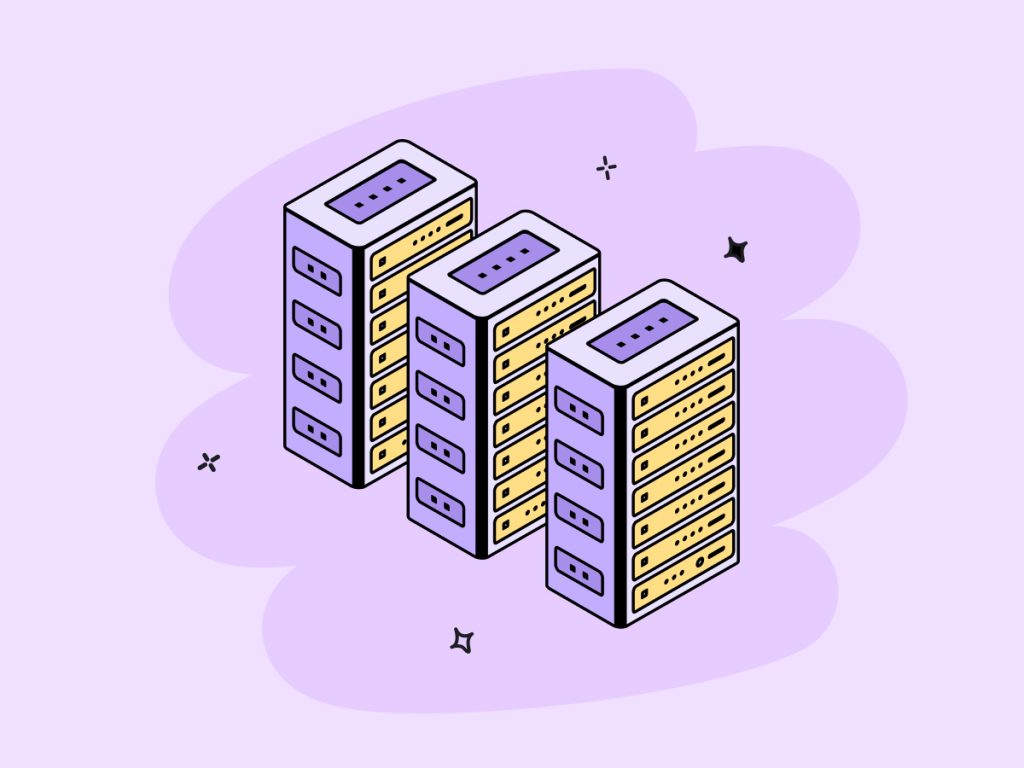

دیدگاه ها
اولین نفری باشید که دیدگاه خود را ثبت می کنید